Diese Woche ging es wirklich alles andere als spannend zu. Aus diesem Grund habe ich entschieden, heute nicht über meine langweilige Woche zu berichten, sondern mich einer oft gestellten Frage von euch zu widmen (als kleines #10 MY WEEK Special sozusagen haha). Und zwar ‚verrate’ ich euch heute, wie ich meine Instagram Bilder aktuell bearbeite. Ich muss ja selbst gestehen, dass es auch mal Tage gibt, an denen ich nicht so zuufrieden bin mit meiner Bearbeitung und was ganz anderes will. Mittlerweile habe ich aber irgendwie meinen Bildstil gefunden, weshalb dann immer nur so Kleinigkeiten verändert werden. Nachdem ich euch die Bearbeitung meiner Instagram Bilder geschildert habe, werdet ihr wie üblich in meinen MY WEEK Beiträgen weiter unten die restlichen Kategorien (Getragen, Veröffentlicht, Zitat der Woche, etc..) finden. 🙂
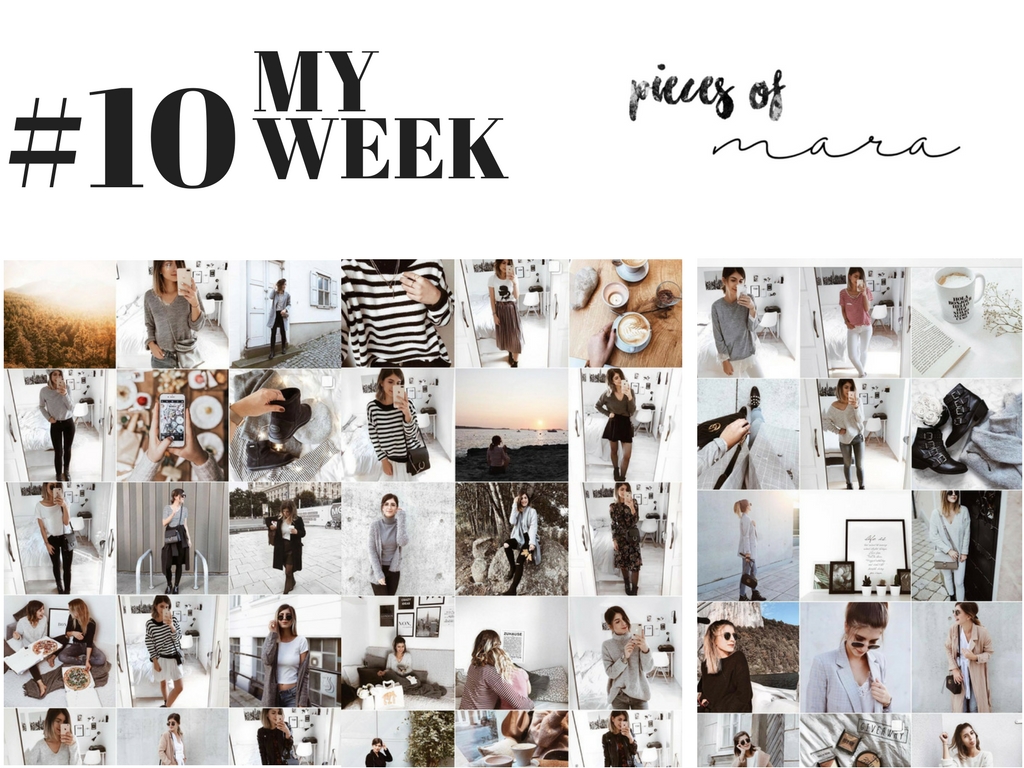
So bearbeite ich meine Instagram Bilder
Bevor ich euch genau beschreibe, mit welchem Filter und welchen Programmen ich meine Bilder bearbeite, möchte ich euch noch etwas Wichtiges mitgeben. Ich weiß, sobald man einen Feed entdeckt hat, wo einem einfach die Bilder und Farben gefallen, möchte man das ganz genauso. Aber erstens ist es unmöglich, genau mit den gleichen Bearbeitungsschritten die gleichen Bilder zu schaffen und zweitens sollte JEDER seinen EIGENEN Stil finden. Natürlich kann man sich nach Instagram Accounts oder Bildbearbeitungsstilen richten, jedoch sollte man nie darauf vergessen, die Bilder auch wirklich mit seinem eigenen Note zu versehen. Immerhin möchte man doch kreativ sein und da kann man ruhig auch etwas herum probieren. 🙂 Nun gibt’s aber jetzt mal meine Bildbearbeitung für Instagram!
Welche Apps benutze ich? 3 Schritte zum fertigen Bild
Auch meine Bildbearbeitung hat sich mit der Zeit geändert. Vor etwa einem halben Jahr habe ich übrigens einen Beitrag zur damaligen Bearbeitung verfasst, den findet ihr hier nochmal.
Heute bearbeite ich meine Bilder gerne mit so einem gewissen Braun-Ton. Ich finde es sieht etwas vintage, und auch herbstlich aus. Außerdem bin ich mir nun sicher, dass ich meinen Bildstil gefunden habe und sich von nun an nur mehr Kleinigkeiten ändern werden. Aber los geht’s:
Schritt für Schritt zum perfekten Bild
Grundsätzlich benutze ich bei der Bearbeitung jedes Bildes zuerst die App VSCO CAM (1). Hier verwende ich immer gerne den Filter A4 (kann man sich mit ein paar Euros erwerben), welcher den Bildern eben den gewissen Braun-Ton, einen wärmenden Ton verleiht. Anschließend öffne ich die App Facetune (2) und helle den Hintergrund etwas auf. Wenn ich den Hintergrund oder einen gewissen Teil im Bild ganz Schwarz-Weiß möchte, dann mache ich das mit der App Snapseed. Wenn ich einen Used-Look, sprich so kleine Striche in dem Bild haben möchte, dann verwende ich hierfür Afterlight (3). Dort kann man auch so Lichtstrahlen einfügen. Möchte ich eine Körnung im Bild haben, dann mache ich das ebenso mit der App VSCO Cam.
Wie ihr seht, habe ich vor einer Zeit um einiiiiges mehr an meinen Bildern herumbearbeitet, als jetzt. Wenn ihr nochmal die ältere Bearbeitung nachlesen möchtet, dann geht’s hier entlang. Dort erzähle ich euch außerdem auch von viiiielen Apps zur Bildbearbeitung, falls ihr mal etwas herumprobieren möchtet. 🙂
Falls ihr noch weitere Fragen habt, dann könnt ihr mir natürlich wie immer gerne schreiben und fragen. 🙂 Entweder direkt auf Instagram @piecesofmara, hier einen Kommentar hinterlassen oder mir eine E-Mail schreiben (piecesofmara@gmail.com). 🙂
GETRAGEN
VERÖFFENTLICHT
Phone Wallpaper – Fall Edition
MY WEEK #9: Coffeedates, Halloween, Geschwisterliebe
ZITAT DER WOCHE
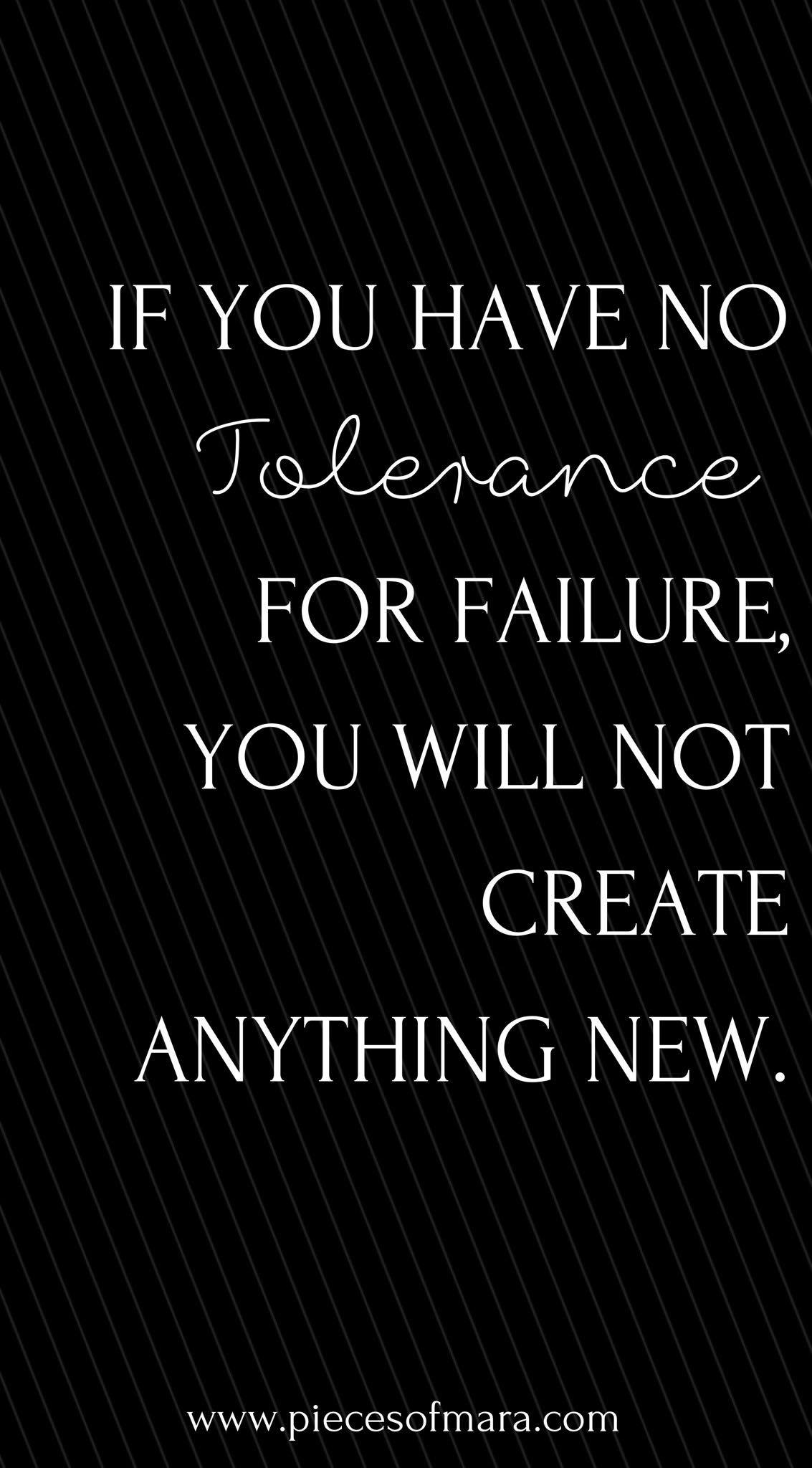
LIEBLINGSLIED





